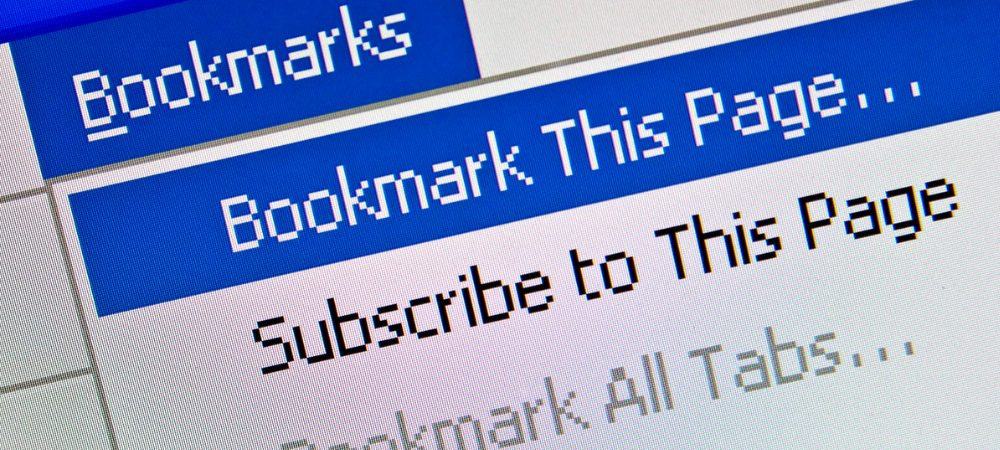
Tämän päivän suosituimmat kolmansien osapuolten selaimet, kuten Chrome, Firefox ja Opera, ovat alustojen välisiä, mikä tarkoittaa, että ne toimivat joko Mac- tai Windows 10 -tietokoneessa ilman ongelmia. Mutta MacOSin oletusselaimella Safarilla, jonka Apple on kehittänyt, ei ole Windows 10 -versiota. Tämä tarkoittaa, että jos vaihdat Macista Windows 10 -tietokoneeseen, tarvitset tavan siirtää kaikki verkkoselaimesi tiedot, kirjanmerkit jne. Windows-tietokoneellesi. Tässä on nopea ja helppo tapa tehdä se.
Vie Safari-selaimen tiedot ja kirjanmerkit ja tuo Windows 10: een
Ensimmäinen askel on valita selain, jota käytät, kun pääset Windows 10: een.
Apple lopetti Safari for Windows -kehityksen muutama vuosi sitten. Käytän henkilökohtaisesti Mozilla Firefoxia sen nopeuden, suorituskyvyn ja erinomaisen synkronoinnin vuoksi. Minkä tahansa selaimen valitset, sen pitäisi pystyä tuomaan Safarin kirjanmerkit.
Tapa 1: Vie HTML-tiedostona
Vie Safari-kirjanmerkit avaamalla Safari ja napsauttamalla Tiedosto> Vie kirjanmerkit … Tämä luo HTML-tiedoston, jonka voit tallentaa ulkoiseen asemaan ja tuoda sitten uuteen Windows 10 -asennukseen.
Tuo tiedosto Chromeen valitsemalla Asetukset, Tuo kirjanmerkit ja asetukset ja valitsemalla Macistasi viety HTML-tiedosto.
Jos haluat tuoda Firefoxiin, siirry kohtaan Näytä kaikki kirjanmerkit (CTRL + VAIHTO + B)…
… napsauta sitten Tuo kirjanmerkkejä HTML-koodista …
Tapa 2: Synkronointi Firefox Syncin (tai Chrome Syncin) avulla
Jos haluat synkronoida kaikki asetukset Firefoxiin Windows 10: ssä, voit asentaa Firefoxin macOSiin, joka tuo tietosi Safarista. Sinua pyydetään tuomaan asetukset, kun käynnistät Firefoxin ensin Mac-tietokoneellasi.
Lataa Windows 10: ssä, asenna Firefox, kirjaudu sisään ja synkronoi kirjanmerkkisi.
Jos haluat käyttää Chromea tai Operaa Firefoxin sijaan, voit tehdä melkein saman asian. Asenna Chrome Maciin, tuo asetukset Safarista alkuperäisen määrityksen aikana ja synkronoi sitten asetukset uudessa Windows-asennuksessa.
Chromessa voit siirtyä osoitteeseen asetukset, klikkaus Tuo kirjanmerkit ja asetukset ja valitse Safari tuoda suosikit / kirjanmerkit.
Siinä kaikki siinä on. Onko sinulla kysyttävää? Jätä kommentti tai ammu meille sähköpostia.